Како проверити поруке на Инстаграму
Шта треба знати
- Апликација Инстаграм: Додирните Мессенгер икона у горњем десном углу. Ако нисте ажурирали Инстаграм, видећете икону папирног авиона.
- Шаљите или одговарајте на поруке текстом, емоџијима, фотографијама или видео записима. На екрану поруке погледајте да ли је порука отворена.
- Инстаграм на радној површини: Додирните Мессенгер икона у горњем десном углу. Прегледајте поруке и одговорите на њих.
Овај чланак објашњава како да приступите својим Инстаграм директним порукама, прочитате их и одговорите на њих у мобилној апликацији Инстаграм или са Инстаграма на радној површини.
Фацебоок је спојио размену порука између Фацебоок-а, Мессенгер-а, Инстаграм-а и ВхатсАпп-а, тако да ако је ваш Инстаграм ажуриран на нови интерфејс, користићете Мессенгер у својим Инстаграм директним порукама.
Проверите поруке у апликацији Инстаграм
Лако је приступити пријемном сандучету за директне поруке са главног екрана Инстаграма, где видите свој тренутни фид са објавама људи и предузећа које пратите.
Не можеш искључите потврде о читању на Инстаграму, али постоје решења.
Отворите апликацију Инстаграм на свом иОС или Андроид уређају и пријавите се на свој налог или пређите на одговарајући налог, ако је потребно.
-
Додирните Мессенгер икона. Ваше поруке у пријемном сандучету су наведене од најновијих до најновијих. Непрочитане поруке имају плаву тачку.
Ако нисте ажурирали Инстаграм, видећете икону папирног авиона.
-
Додирните било коју поруку да бисте отворили нит разговора, а затим користите поље за текст и дугмад за медије на дну да бисте послали одговор.
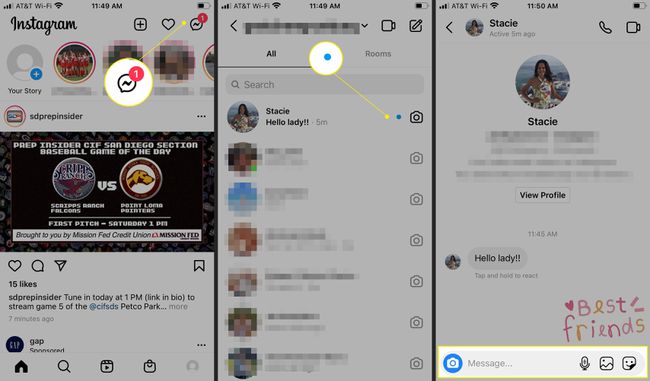
Користите поље за претрагу на врху да потражите поруку одређеног корисника или да потражите кључну реч или фразу.
-
Да бисте на поруку одговорили фотографијом или видео снимком, додирните Камера у пољу за поруке. Отвара се интерфејс камере са опцијама. Снимите фотографију или видео, а затим додирните Пошаљи. Славина Пошаљи другима да пошаљете фотографију или видео другим Инстаграм контактима.
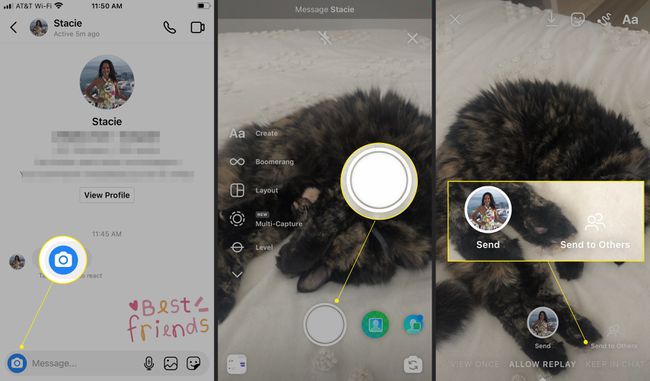
Да бисте послали брзи фото или видео одговор без отварања разговора, додирните Камера десно од сваке поруке наведене у пријемном сандучету.
-
Ако се питате да ли је прималац видео вашу поруку, екран поруке вас обавештава о новостима. Видећете статус поруке на екрану пријемног сандучета, укључујући када је виђена или када сте је послали ако још није отворена.
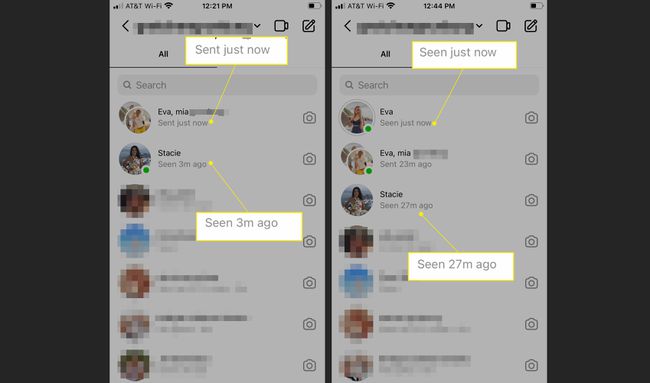
Ако примите Инстаграм поруку од некога кога не пратите, она се појављује као захтев у вашем пријемном сандучету, а не као конверзација. Ако прихватите захтев, можете одговорити без праћења другог корисника. Ако одбијете захтев, други корисник не може поново да вас контактира осим ако га не пратите.
Како проверити Инстаграм поруке на радној површини
Такође можете да проверите своје директне поруке користећи Инстаграм у веб претраживачу.
Иди на званична Инстаграм веб страница и пријавите се.
-
Изаберите Мессенгер икона.

-
Ваши тренутни разговори се појављују у левом окну. Кликните на конверзацију да бисте је отворили у десном окну.
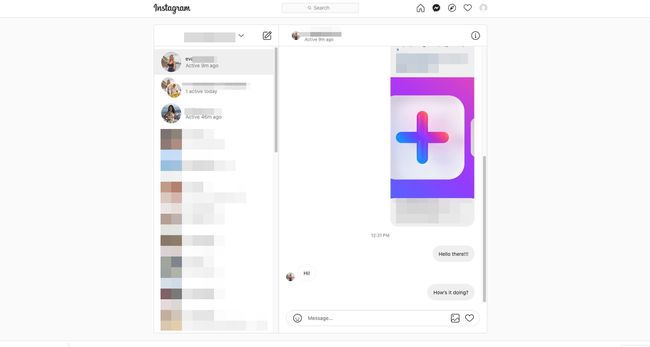
-
Унесите поруку у траку за поруке. Ако желите, изаберите икону смајлија да додате емоџи.
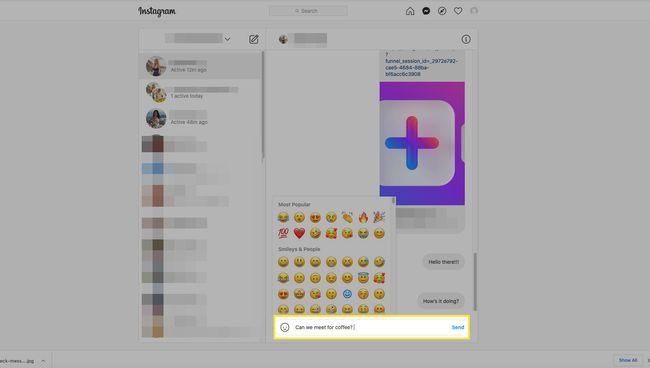
Инстаграм за десктоп рачунаре нема много функција Инстаграм апликације, као што је слање фотографија и видео записа у директној поруци.
Интеграција Инстаграм-Фацебоок Мессенгер-а
Према а извештај у Тхе Верге, у августу 2020. године, Фацебоок је почео да уводи свој нови систем за размену порука, спајајући функционалност размене порука Инстаграма, Фацебоок-а и ВхатсАпп-а са Месинџером.
Ако ваша Инстаграм апликација и даље користи старији интерфејс, видећете икону директних порука у стилу папирног авиона уместо логотипа Фацебоок Мессенгер-а.
Ова интеграција размјене порука треба да буде погодна за кориснике, на примјер, омогућавајући корисницима Инстаграма да шаљу поруке Фацебоок корисницима који чак нису на Инстаграму.
